Edite múltiplas issues no BIMcollab Nexus
No BIMcollab Nexus, você tem a possibilidade de editar múltiplas issues ao mesmo tempo. Para fazer isso, você deve acessar a página de issues de seu projeto, e escolher a vista em lista ou lado a lado.
Ao utilizar a vista em lista, você pode utilizar as caixas de seleção à esquerda para selecionar as issues que você deseja editar.

Se você deseja selecionar todas as issues presentes na lista, você pode selecionar a caixa de seleção no topo da tabela.
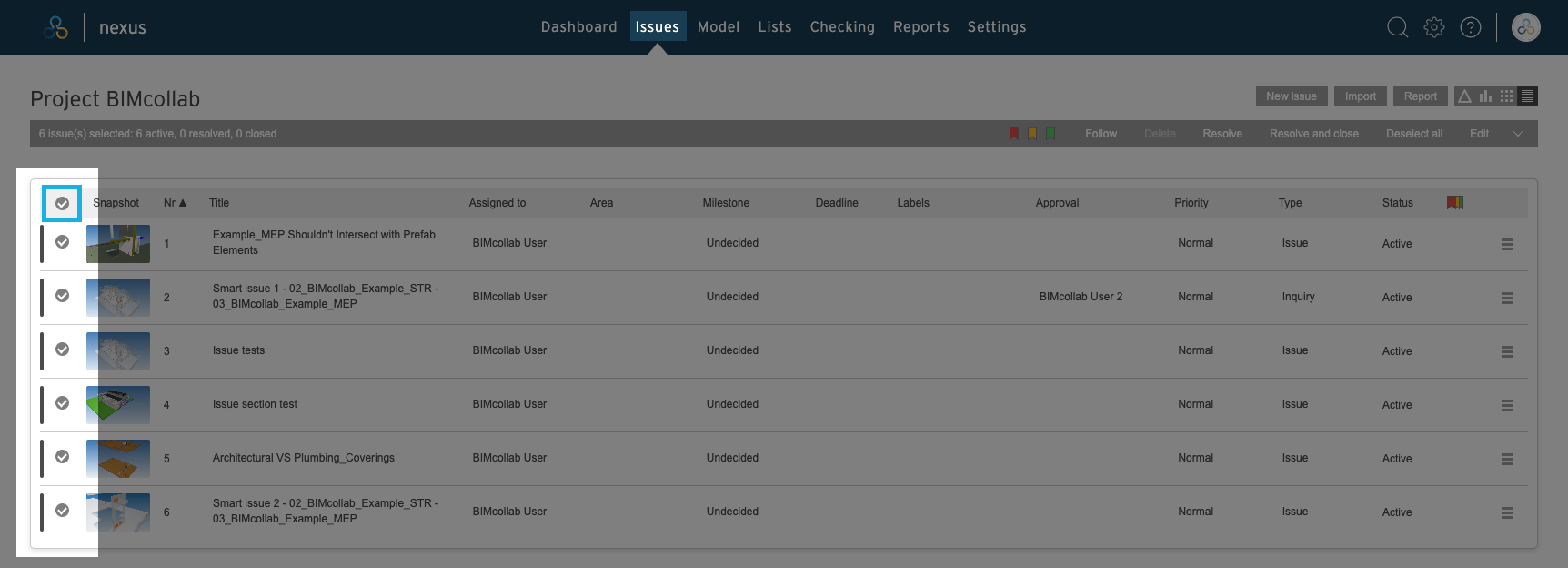
Ao utilizar a vista lado a lado, você pode utilizar as caixas de seleção de cada issue para selecioná-las. 
Após selecionar as issues desejadas, você tem a possibilidade de:
- Clicar na(s) bandeira(s) vermelha, amarela ou verde, para adicionar as issues a uma coleção de favoritos
- Clicar em 'Editar' na barra de status para mostrar a janela de opções que permite prosseguir com outras modificações:
- Modificar propriedades das issues, como Tipo, Área, Fase, e outros.
- Adicionar membro da equipe para a lista de aprovadores
- Adicionar um comentário em comum para todas as issues selecionadas
No modo de edição múltipla, você pode editar quase todas as propriedades da issues, com exceção das configurações de visibilidade e status da issue:
- O campo 'Visível para' só pode ser editado se você for o criador de todas as issues da seleção
- O status das issues só pode ser alterado se todas as issues selecionadas possuírem o mesmo status:
- Se todas as issues selecionadas possuírem o status 'Ativa', você terá acesso às opções 'Resolver' e 'Resolver e fechar'
- Se todas as issues selecionadas possuírem o status 'Para aprovar', você terá acesso à opção 'Fechar'. Se você também estiver incluso na lista de aprovadores, você terá acesso às opções 'Aprovar' e 'Rejeitar'
- Se todas as issues selecionadas possuírem o status 'Resolvida', você terá acesso às opções 'Reativar' e 'Fechar'
- Se todas as issues selecionadas possuírem o status 'Fechada', você terá acesso à opção 'Reabrir'
Você pode alterar o status diretamente na barra de ferramentas da seleção ou no modo de edição, se você selecionou issues com o mesmo status.

Se não for possível fechar issues, é possível que as permissões de fechar issues tenham sido limitadas pelo líder de projeto para certos usuários ou grupos.

Tenha atenção com membros de equipe que estejam inclusos na lista de notificação, pois cada usuário nessa lista será notificado por email para cada issue modificada.
Related Articles
Crie e edite issues no Navisworks
Com o BCF Manager para Navisworks, você pode se conectar diretamente a um projeto BIMcollab e sincronizar issues. Criar Issues Você tem opções diferentes para criar issues, escolha o fluxo de trabalho que prefere: Importar clashes do Clash Detective ...Crie e edite issues no Revit
Criar, editar e excluir issues View Template Certifique-se de que antes de criar ou editar issues você criou um View Template no Revit. Criando Issues Quando você estiver conectado ao projeto desejado, você pode começar a criar issues. Clique no ...Comentando e editando issues
Tanto no BIMcollab Nexus, quanto no BIMcollab Zoom ou nos BCF Managers, você pode adicionar comentários às existentes e editar suas propriedades, BIMcollab Nexus No BIMcollab Nexus, você pode adicionar comentários e editar problemas na página de ...Guia do usuário do BIMcollab Nexus
O BIMcollab Nexus funciona como um hub central para a colaboração entre as equipes de construção e design envolvidas em projetos de BIM. Essa plataforma facilita o trabalho em equipe, permitindo o gerenciamento colaborativo de dados BIM, modelos ...Transferir viewpoints salvas para o BIMcollab Nexus
As Viewpoints salvas no Navisworks são pontos de vista criados durante uma verificação visual do modelo. Importe Viewpoints salvas diretamente do Navisworks para o BCF Manager como issues. Para que esta função esteja ativa é necessário estar ...